MP3-spelare kan hittas någonstans. Numera är det vanligt för folk att ha dem på sina smarta telefoner och det finns många människor som är förvirrade om hur man styr sin musik konstverk. Ibland verkar och ibland inte. denna artikel är att enkelt visa hur du kan hantera din musik konstverk med hjälp av iTunes-programvaran för att vara säker på att varje låt har sin bild bifogad.
Steg
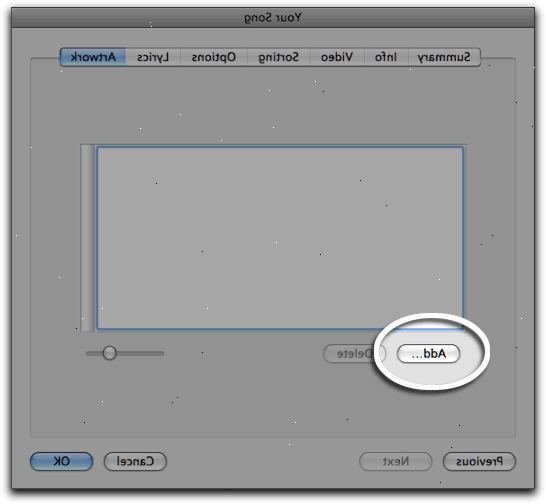
- 1Identifiera alla låtar på din mp3-spelare eller mobiltelefon som inte har konstverk visas. Du kommer att upptäcka att ibland en låt kommer att ha konstverket redan ansluten och ibland inte, och detta beror främst på den ursprungliga källan eller format.
- 2Gör en ny mapp på skrivbordet.
- 3Anslut din mobiltelefon eller mp3-spelare i datorn och hitta de låtar som du vill lägga bildmaterial till. Vanligtvis när du ansluter din mp3 i datorn ett fönster visas och frågar vad du vill göra. Om detta händer klickar "öppna mappen för att visa filerna." Om detta inte sker så måste du öppna "min dator" och utseende för din enhet under "Enheter med flyttbara lagringsmedia"
- 4Markera varje låt som inte har konstverk fäst och flytta den till den nya mappen du har skapat på skrivbordet. (Detta skapar en kopia av musikfilen på datorn)
- 5När alla önskade låtar kopieras till den nya mappen på din dator, öppna iTunes och skapa en "ny spellista." (En ny spellista skapas genom att välja "File" och sedan "Ny spellista")
- 6Nu väljer alla låtar i din nya mapp och dra dem till den nya spellistan på itunes.
- 7Börja fästa konstverk. Med denna lista av musik på iTunes spellista, är du nu redo att bifoga ditt bildmaterial. Detta måste göras en låt, eller ett album i taget.
- Markera låten du vill arbeta med och högerklicka på den.
- Välj "Visa info" och sedan klicka på fliken som säger "konstverk." Om låten redan har ett konstverk ansluten kommer du att se det där. Om inte, tryck sedan på "Add" och sedan kan du bläddra hela datorn för att fästa någon bild du gillar.
- Kom ihåg att om du inte har albumbilder på filen i din dator (vilket nästan alltid är fallet) så måste du gå och hitta det första och det bästa sättet att göra detta via internet.
- 8Innan du gör detta måste du först gå in i "min dator" och sedan filen "mina bilder" och sedan högerklicka och välj "Ny mapp" namn här mappen, "mitt album konstverk."
- 9När du har den här mappen skapas och klar för användning, surfa på internet för att hitta bildmaterial eller din specifika låten. En sådan plats att hitta dem är www.amazonmp3.com eller sökmotorn Google bilder är mycket användbara. När du hittar den bild du vill bifoga, högerklicka på bilden och välj "spara bild som". sedan spara bilden i den nya mappen du har skapat som är under "mina bilder, mina albumbilder" när låtens bilden sparas i den filen kan du sedan gå tillbaka till iTunes och genom att klicka på "lägg till" du kan leta efter och bläddra genom din "mitt album artwork" mappen för att markera den bild och det kommer sedan att läggas till mp3-fil som en bilaga.
- 10Observera att genom att göra dessa förändringar i iTunes tas de ursprungliga mp3-filer också förändrats. Detta innebär att de låtar du ursprungligen kopierats till den nya mappen på skrivbordet i början också ändras. När du gör alla ändringar albumomslag som varje låt du vill kan du helt enkelt ta de filerna från den nya mappen på skrivbordet och åter kopiera dem till din mp3-spelare. Ett fönster kommer att dyka upp som talar om att enheten redan innehåller en fil med samma namn, och när det händer, klicka på "byt". Detta innebär att de gamla musikfiler på din mp3-spelare som inte har konstverk bilagor ska ersättas med de nya filer som du just har modifierats för att innehålla bildmaterial.
- 11Du är nu klar! Bli inte förvånad om det tar en stund eller två för din mp3-spelare för att känna igen de nya förändringarna bildmaterial. Detta är speciellt vanligt med mobiltelefoner och det har att göra med processorn.
Tips
- När du har valt alla låtar, högerklicka och välja "Visa info" datorn kan fråga dig om du är säker på att du vill redigera information om flera objekt. Om detta händer, klicka på Ja.
- Det fönster som dyker upp kommer att visa en massa saker, men oroa dig inte om något annat än en liten vit fyrkantig ruta i det nedre högra hörnet med arbetet "Artwork" ovanför den. Bara dubbelklicka på den här lilla rutan och bläddra igenom din "mitt album artwork"-mappen tills du hittar önskad bild och klicka okej.
- Vid byte av bildmaterial för ett helt album du måste välja alla låtar på en gång. Gör detta genom att hålla ner "Control"-knappen på tangentbordet medan du markerar varje låt på albumet.
